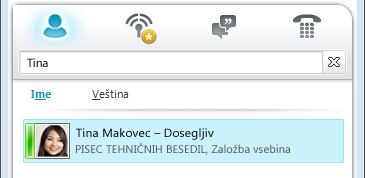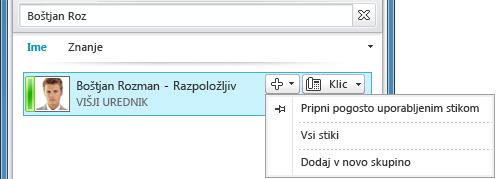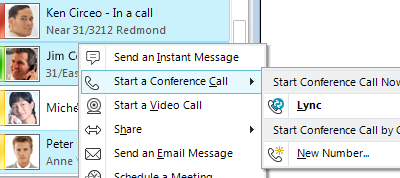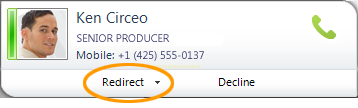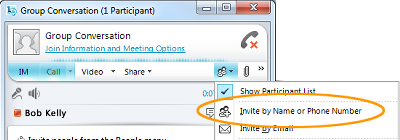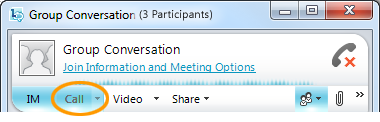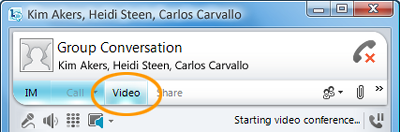Opomba: Ta članek je služil svojemu namenu in ga bomo kmalu odstranili. Ker želimo odstraniti sporočila »Strani ni bilo mogoče najti«, odstranjujemo znane povezave. Če ste ustvarili povezave do te strani, jih odstranite. Skupaj bomo poskrbeli, da bo splet povezan.
Če imate zmogljivost protokola VOIP (Voice-over-Internet Protocol), mikrofon in zvočnike, lahko uporabljate komunikacijsko programsko opremo Microsoft® Lync™ Online za glasovne klice v organizaciji. Priključite lahko tudi katero koli napravo, ki jo priporoča vaša organizacija, na primer slušalke USB; Lync Online samodejno konfigurira vaše nastavitve.
Kaj želite narediti?
Izberite zvočne naprave
Izbiranje zvočnih naprav:
-
Kliknite Start, Vsi programi, Microsoft Lync in nato Microsoft Lync 2010.
-
Kliknite gumb Možnosti
-
V razdelku Prilagodite napravo kliknite ustrezne spustne sezname, da konfigurirate zvočnik, mikrofon in zvonec ter ravni glasnosti.
-
Kliknite zelene puščice, da preskusite ravni zvočnika in zvonca.
Poiščite pravo osebo
V iskalno vrstico morate najprej poiskati osebe, s katerimi morate stopite v stik.
-
V glavnem Lyncovem oknu v iskalno polje na seznamu stikov začnite vnašati ime osebe. Rezultati bodo prikazani pod vrstico za iskanje.
-
(Izbirno) Naredite nekaj od tega:
-
Če vidite, koga iščete, dvokliknite stik, da pošljete neposredno sporočilo.
-
Če želite dodati stik na seznam stikov, pokažite na stik, kliknite znak plus (+) in nato izberite ustrezno skupino stikov.
Klicanje z glasovnimi klici
Telefonski klic lahko začnete z enim klikom.
-
Na seznamu stikov ali v rezultatih iskanja pokažite na stik in nato kliknite gumb Klic.
Odpre se novo okno za pogovor.
Začetek konferenčnega klica
Če želite poklicati več stikov:
-
Na seznamu stikov pritisnite in pridržite tipko CTRL, nato pa kliknite stike, ki jih želite poklicati.
-
Z desno tipko miške kliknite enega od izbranih stikov in nato kliknite Začni konferenčni klic.
Sprejem klica
Ko prejmete klic, se v spodnjem desnem kotu zaslona računalnika prikaže opozorilo o dohodnem klicu. Naredite nekaj od tega:
-
Če želite sprejeti klic, kliknite poljubno mesto v opozorilu o dohodnem klicu.
-
Če želite preusmeriti klic v neposredno sporočilo ali zavrniti klic in stanje na »Ne motite«, da se izognete prekinitvom, kliknite Preusmeri.
-
Če želite zavrniti klic, kliknite Zavrni.
Povabite druge osebe v pogovor
Če želite povabiti druge osebe v pogovor, ki se že izvaja, naredite to:
-
V oknu za pogovor kliknite meni Možnosti oseb.
-
Kliknite Povabi po imenu ali Telefon številko, kliknite stik, ki ga želite, ali pa ga poiščite in nato kliknite V redu.
Dodajanje glasu v pogovor z neposrednimi sporočili
Dodajanje glasu v pogovor z neposrednim sporočanjem:
-
V oknu za pogovor kliknite gumb Pokliči.
Lync Online doda zvok v pogovor. Med pogovorom lahko še naprej tipkate. Upoštevajte, da glasovni klic uporablja protokol Voice over Internet Protocol (VoIP).
Uporaba kontrolnikov za klic
V oknu za pogovor med klicem v storitvi Lync Online s kontrolniki za klic naredite nekaj od tega:
-
Če želite zadržati klic, kliknite gumb Začasno ustavi /nadaljuj
-
Če želite končati klic, kliknite gumb Končaj
Drugi kontrolniki omogočajo izklop mikrofona ali zvočnikov in prikaz številčnice.
Priključite spletno kamero
Če želite, da bo pogovor iz oči v oči najbližje, priključite spletno kamero na računalnik. Lync Online samodejno zazna spletno kamero in jo uporabi za naslednji videoklic.
Če si želite ogledati nastavitve spletne kamere:
-
V zgornjem desnem kotu Lyncovega glavnega okna kliknite gumb Možnosti
-
V pogovornem oknu Lync – možnosti kliknite Videonaprava.
Dodajanje videa v pogovor
Če imate nastavljeno spletno kamero, lahko med govorom stiku dovolite, da vas vidi. Če želite nastaviti spletno kamero, glejte »Priključite spletno kamero« v tem članku.
-
V oknu za pogovor kliknite gumb Video .
Začne se videoklic. Prejemniku klica in drugim stikom lahko še naprej pošiljate neposredna sporočila.
Opomba: Če sprejmete dohodni videoklic, vas ta oseba ne bo videl, razen če dodate videoposnetek s strani pogovora.